Blender柵格填入哪裡_Blender柵格填滿檢視方法
php小編柚子為你揭秘Blender柵格填充的方法。 Blender是一款功能強大的開源3D建模軟體,而柵格填充是其重要的功能之一。透過柵格填充,使用者可以對3D模型進行表面填充,使其看起來更加真實。但是,許多用戶對於如何正確使用柵格填充功能感到困惑。在本文中,我們將詳細介紹Blender柵格填充的方法,幫助你輕鬆掌握這項技巧。無論是初學者或有經驗的用戶,都能從本文中找到有價值的內容。讓我們一起來看看吧!
1、先點選新增一個圓環。
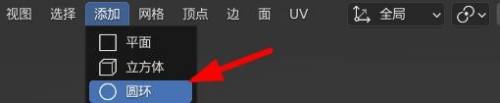
2、然後在微調欄設定頂點22。
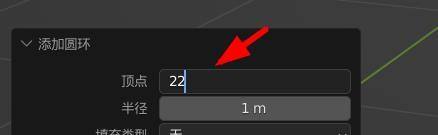
3、點選上方選單列裡的面,快速鍵是Ctrl F。

4、接著在下拉選單中找到並點選柵格填滿。
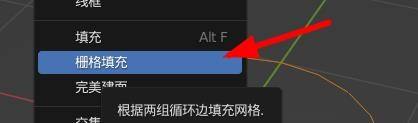
5、最後這樣就得到一個填滿好的面。
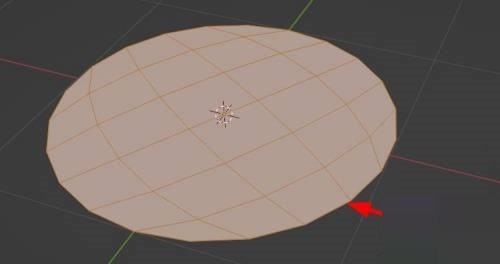 #
#
以上是Blender柵格填入哪裡_Blender柵格填滿檢視方法的詳細內容。更多資訊請關注PHP中文網其他相關文章!
本網站聲明
本文內容由網友自願投稿,版權歸原作者所有。本站不承擔相應的法律責任。如發現涉嫌抄襲或侵權的內容,請聯絡admin@php.cn

熱AI工具

Undresser.AI Undress
人工智慧驅動的應用程序,用於創建逼真的裸體照片

AI Clothes Remover
用於從照片中去除衣服的線上人工智慧工具。

Undress AI Tool
免費脫衣圖片

Clothoff.io
AI脫衣器

Video Face Swap
使用我們完全免費的人工智慧換臉工具,輕鬆在任何影片中換臉!

熱門文章
<🎜>:種植花園 - 完整的突變指南
3 週前
By DDD
<🎜>:泡泡膠模擬器無窮大 - 如何獲取和使用皇家鑰匙
3 週前
By 尊渡假赌尊渡假赌尊渡假赌
如何修復KB5055612無法在Windows 10中安裝?
3 週前
By DDD
北端:融合系統,解釋
3 週前
By 尊渡假赌尊渡假赌尊渡假赌
Mandragora:巫婆樹的耳語 - 如何解鎖抓鉤
3 週前
By 尊渡假赌尊渡假赌尊渡假赌

熱工具

記事本++7.3.1
好用且免費的程式碼編輯器

SublimeText3漢化版
中文版,非常好用

禪工作室 13.0.1
強大的PHP整合開發環境

Dreamweaver CS6
視覺化網頁開發工具

SublimeText3 Mac版
神級程式碼編輯軟體(SublimeText3)




